Novedades de Linux Mint 20.2 "Uma"
SAlgunas buenas noticias para todos los amantes y entusiastas de Linux Mint. ¡Linux Mint 20.2 “Uma” está oficialmente disponible! Esta edición de Linux Mint Cinnamon marca todas las casillas para una actualización de distribución de Linux ideal. Además de su soporte a largo plazo hasta 2025, esta edición de Linux Mint se apoya en refinamientos de software actualizados además de otras características nuevas y mejoradas.
Su entorno de escritorio Linux Mint nunca volverá a ser el mismo, como se destaca en la siguiente captura de pantalla. Promete comodidad además de un rendimiento impecable y una funcionalidad impecable del sistema.

Si desea descargar esta edición de Linux Mint Cinnamon de inmediato, visite este enlace de torrent. En cuanto a los requisitos del sistema aplicables, su máquina deberá marcar las siguientes casillas para la instalación o actualización.
- Necesitará un mínimo de 2 GB de RAM para ejecutar este sistema operativo Linux. Este criterio verifica los requisitos mínimos de RAM. Para un uso cómodo, considere optar por una máquina con RAM de 4 GB o más.
- El espacio mínimo en disco que necesita es de 20 GB. Pero, de nuevo, para mayor comodidad, o si está considerando el uso de Linux Mint 20.2 “Uma” durante mucho tiempo, elija 100GB de espacio en disco.
- La resolución de pantalla de la máquina recomendada es 1024X768. Si, por casualidad, está trabajando en una pantalla de menor resolución, el uso de la función de la tecla ALT debería permitirle ajustar la ventana del sistema operativo a una escala ajustable.
Si usa la versión BETA de Linux Mint 20.2 “Uma” o cualquier otra versión anterior de Mint, cambiar a esta versión estable requiere usar OS Update Manager para realizar las actualizaciones y mejoras necesarias.
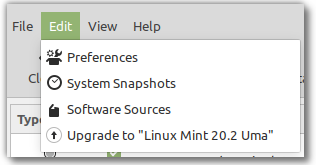
Desde aquí, siga las instrucciones rápidas que se proporcionan.
Nuevas funciones en Linux Mint 20.2 "Uma"
Espere los siguientes cambios en Linux Mint 20.2 "Uma" con respecto a las nuevas funciones y actualizaciones de funciones.
1. Administrador de actualizaciones
Actualizaciones de canela
Las actualizaciones de Cinnamon Spice se incluyen en Update Manager. Ahora puede actualizar cómodamente extensiones, desklets, temas y subprogramas desde el Administrador de actualizaciones del sistema operativo de Linux Mint.
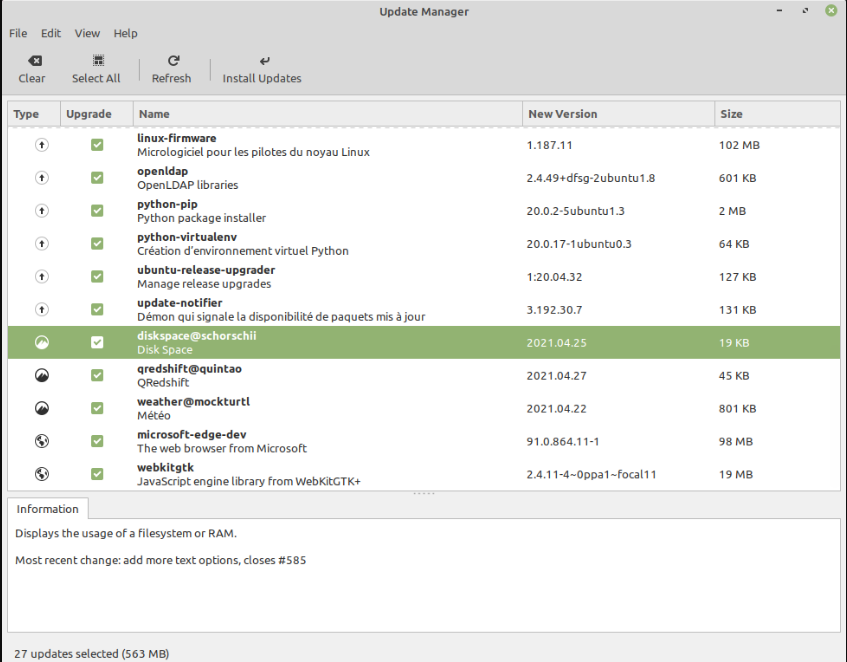
Dado que Linux Mint se origina en Ubuntu, la estructura de las actualizaciones de Cinnamon es técnicamente diferente de la APT de Ubuntu. Sin embargo, la presentación de estas actualizaciones revela un punto en común en el que ambos administradores de actualizaciones presentan de manera similar la información de actualización de su sistema operativo.
Incluir en la lista negra una versión de especia o una especia específica es una característica compatible. También se admite la automatización de actualizaciones de especias. Este modo sirve para el inicio de una actualización de especias después de un inicio de sesión exitoso en el sistema y una vez que el usuario del sistema actualiza el entorno de escritorio del sistema operativo. Es casi imposible notar este proceso de actualización de especias. La operación de reinicio de Cinnamon es perfecta y el usuario del sistema solo puede notar el reinicio del cursor del mouse. Este proceso generalmente termina con una ventana emergente de notificación que revela las aplicaciones del sistema actualizadas con éxito.

Notificaciones
Antes de Linux Mint 20.2 "Uma", cada vez que un sistema operativo Linux Mint tenía actualizaciones del sistema disponibles para su instalación, una ventana emergente del icono del Administrador de actualizaciones se revelaba con un punto naranja diminuto. Era la única indicación de las actualizaciones del sistema disponibles para su instalación o actualización. Este punto naranja en la bandeja del sistema no se notaba fácilmente y podía pasar días sin que el usuario del sistema tomara los pasos necesarios.
Linux Mint 20.2 viene como un cambio de juego. Su Administrador de actualizaciones realiza un seguimiento de cuánto tiempo estuvo disponible una actualización para su instalación y la cantidad de días que su computadora ha estado funcionando con las notificaciones de actualización aún viables. También hace una evaluación rápida de si se debe seguir recordando al usuario del sistema las actualizaciones disponibles a través de la bandeja del sistema.
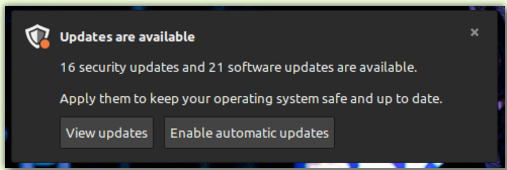
El diseño y la implementación de esta nueva función de notificación buscan enriquecer la experiencia del usuario de Linux Mint con comodidad y flexibilidad. La bandeja de notificaciones en Linux Mint intenta evitar los enfoques inculcados por otros sistemas operativos como Windows y Mac. Por ejemplo, un usuario puede distraerse o molestarse continuamente por las ventanas emergentes de notificación de actualizaciones del sistema.
Debe haber una razón detrás de una ventana emergente de notificación en este entorno de sistema operativo para que aparezca continuamente. El usuario del sistema tiene la opción de descartar la notificación de actualización cuando está ocupado. Puede regular la frecuencia con la que deben aparecer las notificaciones de actualización o incluso descartarlas durante un período prolongado después de una actualización exitosa del sistema.
Descartar inmediatamente una notificación la pospone durante dos días. Si acepta instalar las actualizaciones sugeridas por la notificación, sus ventanas emergentes no lo molestarán durante mucho tiempo. También puede configurar de manera flexible cómo desea manejar las notificaciones en su Linux Mint 20.2.
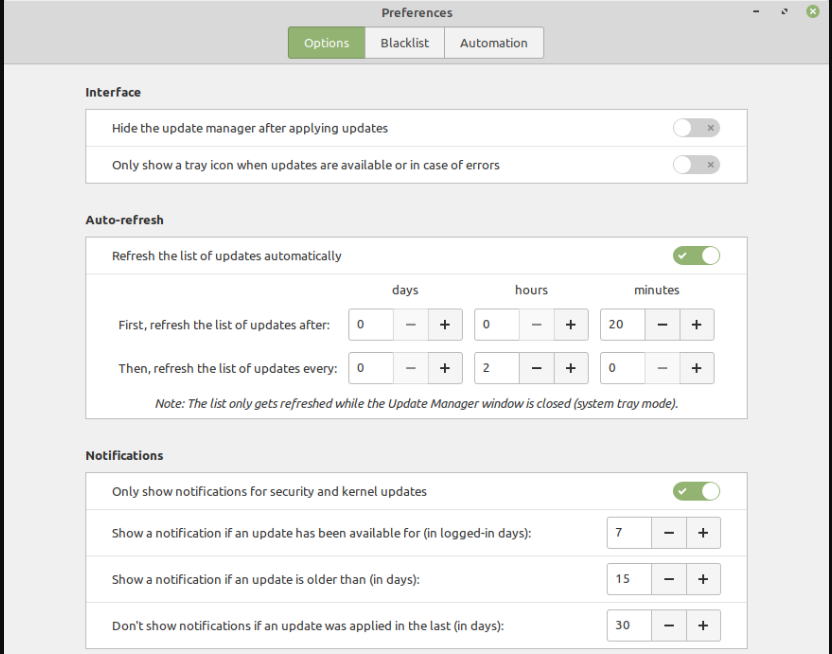
La configuración predeterminada de Update Manager mostrará automáticamente una notificación de actualización cuando el usuario del sistema no haya realizado un paso procesable en más de 7 días de inicio de sesión o si han pasado más de 15 días calendario sin ningún paso procesable. Linux Mint 20.2 permite editar estos valores desde 2 días hasta incluso 3 meses.
La configuración predeterminada de Update Manager considera las actualizaciones de seguridad y del kernel como notificaciones relevantes, pero esta configuración de actualizaciones también se puede cambiar según sus preferencias. También tiene la configuración del período de gracia. Deshabilita las notificaciones en su sistema Linux Mint, siempre que haya actualizado correctamente su sistema operativo dentro de un período de ventana de 30 días. Si no necesita ninguna actualización en su sistema, puede deshabilitar por completo el Administrador de actualizaciones para evitar que se ejecute en segundo plano.
Otras mejoras
Linux Mint 20.2 automatiza las actualizaciones de Flatpak a través del System Update Manager. La ubicación inicial de esta función era "Aplicaciones de inicio".
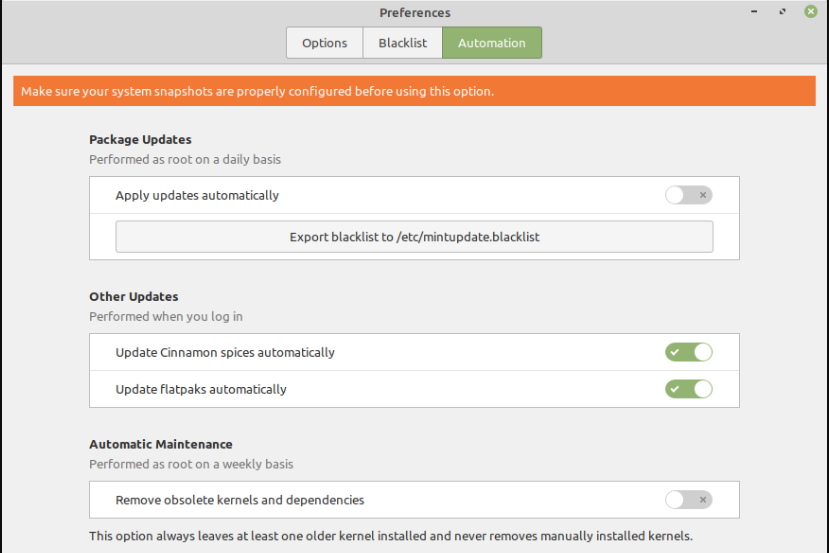
La activación de esta opción elimina automáticamente los tiempos de ejecución de Flatpak no utilizados. Cuando su máquina está en modo de batería y no está conectada a un cargador, las actualizaciones automáticas no se ejecutarán ya que el sistema primero verifica la fuente de energía de la máquina antes de iniciar cualquier actualización.
2. Renombrador de archivos a granel
Linux Mint 20.2 le brinda el increíble poder de cambiar el nombre de los archivos de forma masiva. Es una nueva aplicación que viene empaquetada con esta edición Linux Mint Cinnamon.
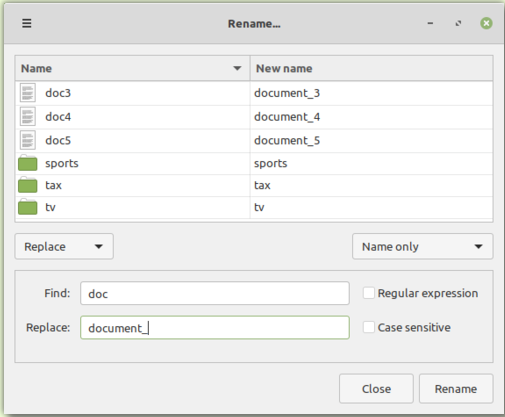
Para utilizar esta función de aplicación, primero acceda al menú de aplicaciones del sistema y elija archivos. Alternativamente, seleccione los archivos que desea cambiar de nombre a través de su administrador de archivos, haga clic derecho con el mouse de su computadora después de la selección y elija la opción "Cambiar nombre".
3. Notas adhesivas
En Linux Mint 20.2, tratará con un nuevo candidato como aplicación predeterminada para tomar notas. En lugar de la aplicación GNote, utilizará Stick Notes.
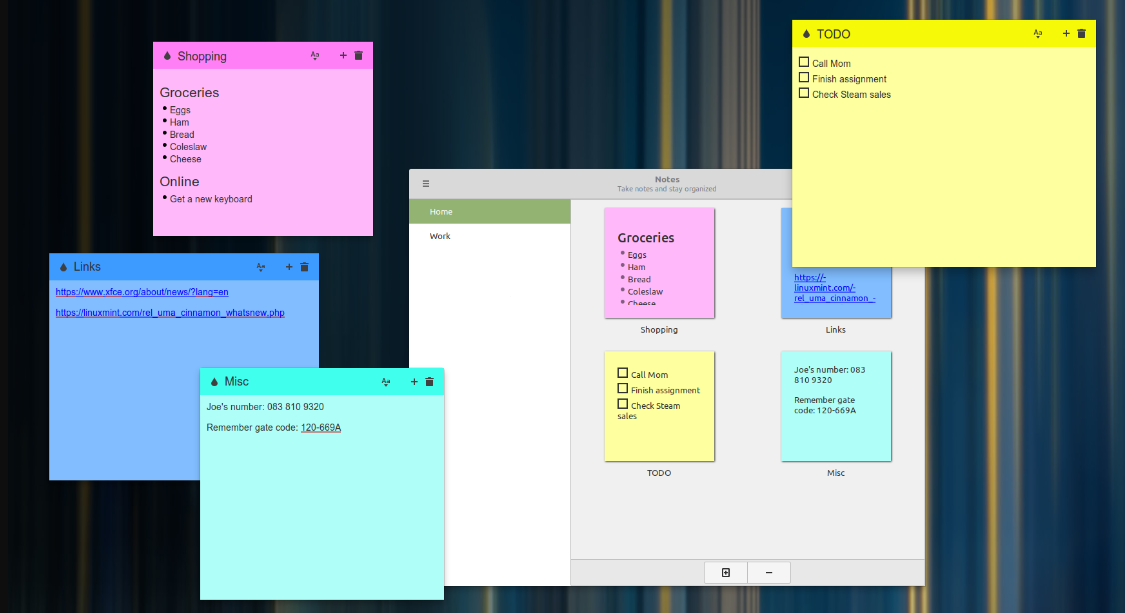
GTK3, el entorno de desarrollo de GNote, ayudó a desarrollar Sticky Notes. HiDPI es compatible con Sticky Notes. El entorno de escritorio del sistema operativo Linux Mint se combina muy bien con esta aplicación para tomar notas. Sticky Notes hereda casi todas las funciones de GNote. Por ejemplo, una vez que crea notas adhesivas en el entorno de escritorio del sistema operativo, puede recuperarlas de la bandeja de iconos del sistema.

Con esta función de la aplicación, puede decidir trabajar con notas de diferentes colores y formatear sus textos de manera flexible. Además, si tiene acceso a sus notas GNote, Sticky Notes ofrece un mecanismo de respaldo para importarlas.
4. Warpinator
Las transferencias de archivos de computadora a computadora a través de redes locales en Linux Mint ya eran posibles a través de Warpinator. Linux Mint 20.2 "Uma" viene con un nuevo botín de actualización de funciones donde las transferencias de archivos también se aplican a teléfonos y tabletas a través de la aplicación de Android Warpinator.
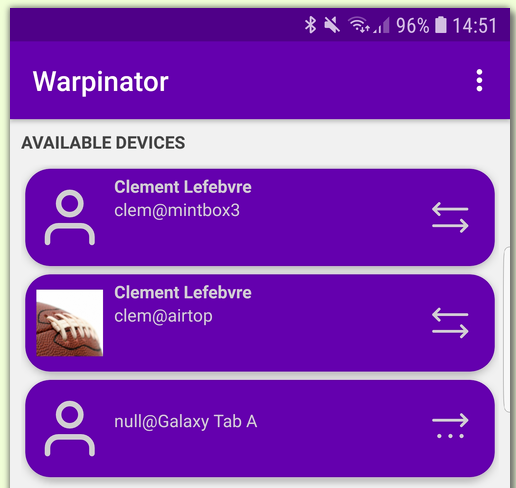
Visite Google Play Store para instalar la versión de Android de Warpinator en su tableta o dispositivo móvil. Con Warpinator, tiene la opción de trabajar con una interfaz de red preferida. Ya sea que se encuentre en instancias de red inalámbrica o Ethernet, elegirá la que se adapte a sus necesidades u objetivos para compartir archivos.
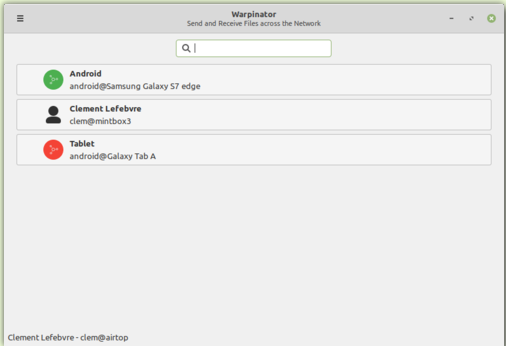
Con una configuración de compresión óptica viable en Warpinator, habilitarlo en las computadoras candidatas que se ocupan de transferencias de archivos triplica las velocidades de transferencia.
5. Canela 5.0
Nemo
Este administrador de archivos Cinnamon (Nemo) presenta una función de búsqueda nueva y mejorada para sus usuarios. En versiones anteriores de Linux Mint, solo era posible usar la función de búsqueda del sistema operativo para consultar archivos. Además, Nemo 5.0 permite al usuario del sistema realizar una búsqueda de contenido. Esta función de búsqueda se aplica a archivos con convenciones de nomenclatura específicas y / o palabras específicas.
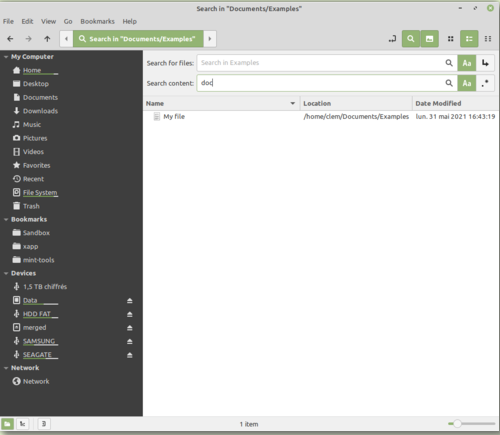
Esta función también admite la búsqueda recursiva de carpetas y la expresión regular.
Rendimiento y uso de recursos
Linux Mint 20.2 "Uma" corrige el problema de las pérdidas de memoria que se producían anteriormente en versiones anteriores del sistema operativo Mint. Si Cinnamon decide asignarse más memoria de la que necesita, un monitor recién implementado detectará el problema, registrará el problema e intentará resolverlo lo más rápido posible. La configuración del sistema también le da al usuario de Mint el mandato suficiente para especificar cuánta RAM debe asignarse Cinnamon.

Manejo de especias
Las actualizaciones de Spice en Cinnamon 5.0 se benefician de los nuevos módulos Python3 y CLI. Cinnamon-spice-update es su utilidad de línea de comandos recién definida. Muestra actualizaciones viables e instalables y también puede ejecutar las instalaciones de estas actualizaciones.
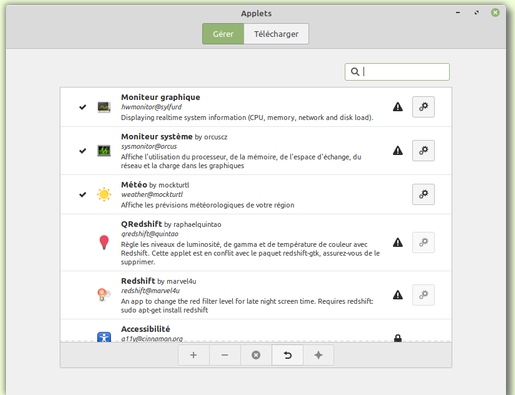
Esta mejora de la función garantiza que los nombres, iconos y descripciones sean los mismos para todas las especias, independientemente de que se haya instalado o no.
Nota final
Otras mejoras de Linux Mint 20.2 “Uma” incluyen la función de bloqueo de pantalla que también activa la ventana de respaldo del protector de pantalla en un proceso separado. Este enfoque captura cualquier entrada activa y oculta la sesión del sistema operativo independientemente de si el protector de pantalla se aplasta. Además, esta versión del sistema operativo ofrece una mejor detección de cambios de estado de energía. También es mejor para informar problemas de rendimiento del sistema operativo. También tiene muchas mejoras de diseño excelentes para elegir para sus fondos de Linux Mint 20.2.

Deja una respuesta